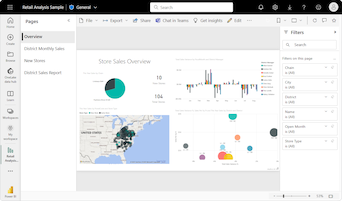Creación y uso de gráficos de anillos en Power BI
SE APLICA A: Power BI Desktop
Servicio Power BI
Un gráfico de anillos es similar a un gráfico circular porque muestra la relación de las partes con el todo. La única diferencia es que el centro está en blanco y deja espacio para un icono o una etiqueta.
Los gráficos de anillos funcionan mejor cuando los usa para comparar una sección concreta con el conjunto, en lugar de comparar secciones individuales entre sí.
Requisitos previos
Compartir el informe con un compañero de Power BI requiere que ambos tengan licencias para la versión de pago de Power BI o que el informe se guarde en capacidad Premium.
Obtención del ejemplo
Para continuar, descargue el archivo .pbix de ejemplo de análisis de minoristas en Power BI Desktop o el servicio Power BI.
En este tutorial se usa el archivo PBIX del Ejemplo de análisis de minoristas.
En la parte superior izquierda, seleccione Archivo>Abrir informe.
Busque la copia del archivo PBIX del Ejemplo de análisis de minoristas y seleccione Abrir.
El archivo PBIX del Ejemplo de análisis de ventas al por menor se abre en la vista de informe.

En la parte inferior, seleccione el símbolo más de color verde
 para agregar una nueva página al informe.
para agregar una nueva página al informe.
Crear un gráfico de anillos
Siga estos pasos para crear un gráfico de anillos.
Comience en una página de informe en blanco y, en el panel Datos, seleccione Ventas y active la casilla Ventas del último año .
En el panel Visualizaciones, seleccione el icono del gráfico de anillos
 para convertir el gráfico de barras en un gráfico de anillos. Si Ventas del último año no está en la sección Valores del panel Visualizaciones, arrástrelo allí.
para convertir el gráfico de barras en un gráfico de anillos. Si Ventas del último año no está en la sección Valores del panel Visualizaciones, arrástrelo allí.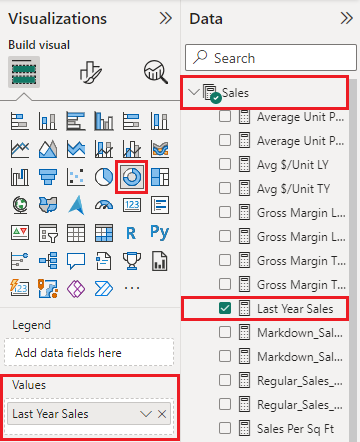
Seleccione Elemento>Categoría para agregarlo al área Leyenda del panel Visualizaciones.

Para ver los detalles de cada sección de un gráfico de anillos, agregue una categoría al campoDetalles.

Si lo desea, ajuste el tamaño y el color del texto del gráfico.
Consideraciones y solución de problemas
Estas son algunas cosas que se deben tener en cuenta a medida que trabaja con gráficos de anillos.
- La suma de los valores del gráfico de anillos debe ser el 100%.
- Demasiadas categorías crean segmentos pequeños en el gráfico. Los segmentos pequeños pueden ser difíciles de leer e interpretar.